Cómo instalar ONLYOFFICE Workspace en Ubuntu
ONLYOFFICE Workspace es una solución gratuita de código abierto autoalojada para la gestión de equipos y la colaboración que incluye:
- ONLYOFFICE Docs – editores online de documentos, hojas de cálculo y presentaciones (distribuido bajo licencia AGPL v.3).
- ONLYOFFICE Grupos – herramientas de productividad como gestión de documentos y proyectos, correo, CRM, calendario, centro de comunicación junto con el
- Panel de Control para la administración de la plataforma (distribuido bajo Apache 2.0).
- Servidor de Correo ONLYOFFICE – una solución para crear buzones corporativos y gestionarlos (GPL v.2).
- Servidor XMPP de ONLYOFFICE – una aplicación para intercambiar mensajes instantáneos (GPL v.2).
En este tutorial, aprenderemos a instalar ONLYOFFICE Workspace Community Edition en tu máquina Ubuntu utilizando el script proporcionado.
Novedades
- ONLYOFFICE Docs 6.0
- Tablas dinámicas para analizar datos fácilmente;
- Formato condicional de visualización para explorar visualmente los datos, detectar problemas e identificar tendencias;
- Rebanadores de tablas formateadas para visualizar tu filtrado;
- Opción de eliminar duplicados para borrar permanentemente valores innecesarios;
- Nuevas teclas de acceso rápido;
- Búsqueda rápida mediante el nombre de la función en la ventana Insertar función;
- Edición de funciones estableciendo argumentos;
- Visualización de notas finales en el editor de documentos;
- Posibilidad de ejecutar macros automáticamente;
- Ajustes de Autoajuste para formas.
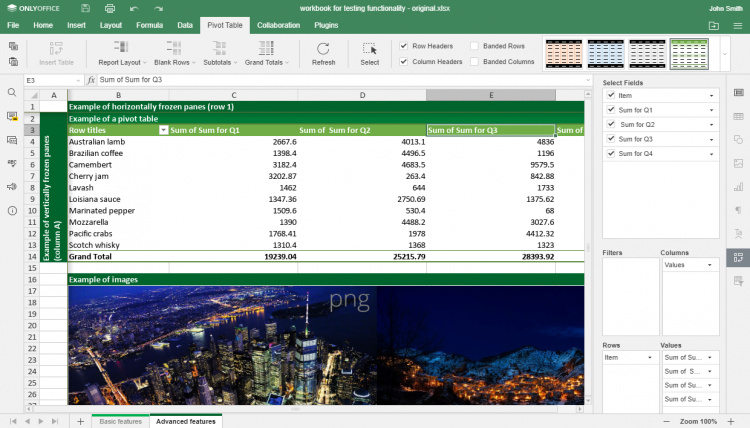
Grupos ONLYOFFICE 11.0
- Cifrado en reposo para proteger el almacenamiento con AES-256;
- Filtro personalizado para ocultar los datos que no quieres mostrar antes de compartir tu hoja de cálculo;
- Carpetas Favoritos y Recientes para los documentos;
- Posibilidad de conectar un almacenamiento en la nube kDrive mediante WebDAV;
- Notificaciones del portal a través de Telegram.
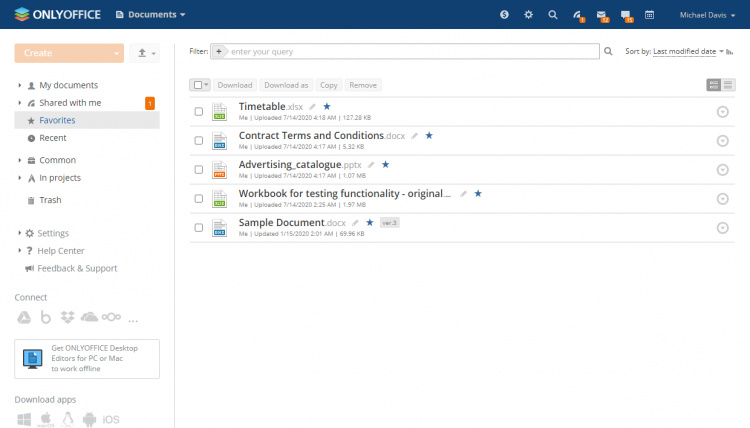
Panel de Control
El Panel de Control, que antes sólo estaba disponible para usuarios de empresa, ha pasado a formar parte de la solución de código abierto. Incluye herramientas para configurar y administrar rápidamente tu ONLYOFFICE, como la centralización del acceso con SSO/LDAP, el seguimiento de las acciones de los usuarios, la búsqueda de texto completo, las funciones de marca blanca y la opción de multiarrendamiento.
Salas privadas
El módulo Documentos dispone ahora de Salas Privadas para la colaboración encriptada. Las Salas Privadas son lugares de trabajo protegidos en los que cada símbolo que escribes se encripta mediante el algoritmo AES-256, aunque estés coeditando documentos con tus compañeros de equipo en tiempo real.
Para utilizar la función de Salas Privadas se necesita la última versión de ONLYOFFICE Desktop Editors.
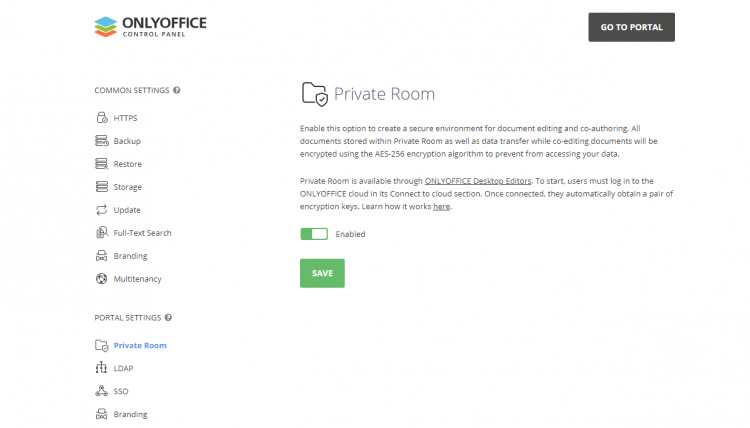
Requisitos del sistema
- CPU: doble núcleo a 2 GHz o superior
- RAM: 6 GB o más
- Disco duro: al menos 40 GB de espacio libre
- Al menos 6 GB de swap
- SO: distribución Linux amd64 con kernel versión 3.10 o posterior
Paso 1: Consigue el script de ONLYOFFICE Workspace Edición Comunidad
Descarga el archivo del script de instalación:
wget https://download.onlyoffice.com/install/workspace-install.sh
Una vez hecho, sigue adelante con el proceso de instalación.
Paso 2: Ejecuta ONLYOFFICE Espacio de Trabajo Edición Comunidad
Ten en cuenta que todas las acciones de instalación deben realizarse con derechos de root.
Para instalar todos los componentes y módulos de ONLYOFFICE Workspace Community Edition a la vez, ejecuta el siguiente comando:
bash workspace-install.sh -md "yourdomain.com"
Donde sudominio.com es tu propio dominio que se utilizará para ONLYOFFICE Mail.
En caso de que quieras instalar ONLYOFFICE Workspace Community Edition sin ONLYOFFICE Mail, ejecuta el comando:
bash workspace-install.sh -ims false
La lista de todos los parámetros de script disponibles está disponible con el siguiente comando:
bash workspace-install.sh -h
Paso 3: Comprueba que ONLYOFFICE Workspace Edición Comunidad funciona correctamente
Inicia el navegador e introduce la dirección IP del ordenador de la red local en la barra de URL. No utilices ni localhost ni la dirección de red 127.0.0.1 para el mismo ordenador donde tienes instalada la Edición Comunitaria del Espacio de Trabajo de ONLYOFFICE, utiliza en su lugar su dirección IP en la red local.
Eso es todo. ONLYOFFICE Edición Comunidad del Espacio de Trabajo debe estar en funcionamiento indicando que la instalación se ha realizado correctamente.